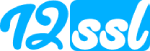安装ssl证书
- 先把证书上传的要安装证书的站点所在的服务器,储存在任何位置都可以
- 进入IIS-你的站点,右键属性进入

- 目录安全性-服务器证书-看图导入pfx文件

- 选择你的证书文件按下一步导入

- 通常密码是123456

- 默认下一步

- 下一步

- 完成

- 点击“高级”,确认使用独立IP和443端口,没有使用独立IP的话请分配独立IP>
(如果一台服务器只有一个站点使用SSL证书,则可以使用共享IP)


- 确定一切无误后重启站点。

- 如果开了防火墙,确认打开443端口,不然无法访问https
证书已经装好,现在设置跳转
- 先点此下载跳转文件HttpRedirect.html,解压后放到你的站点目录下
- 添加everyone的读写权限。方法:
在HttpRedirect.html文件上,
右键 – 安全 – 添加 – 高级 – 立即查找,
找出Everyone, 然后点击两次确定 - 进入IIS-你的站点,右键属性进入,然后勾选下图选项

- 自定义错误-403.4-编辑,浏览选择你刚才下载解压的HttpRedirect.html文件,确定,重启站点

- 跳转设置成功,现在访问http时即可自动跳转到https

- 如果你的服务器没有安装根证书和中级证书,或者你不确认有没有安装,
请参考这里-安装根证书和中级证书,不然有些浏览器或安卓手机访问会提示出错